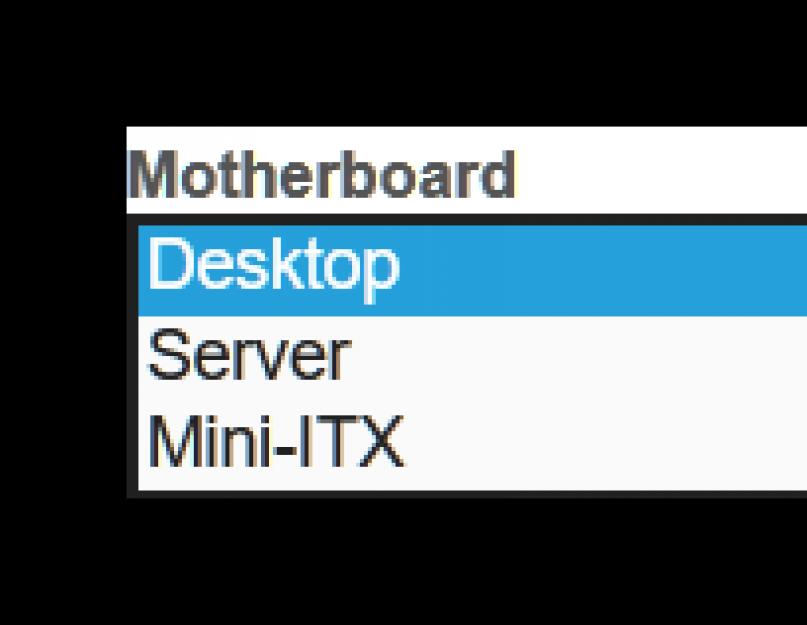Весьма полезно знать, сколько электроэнергии потребляет компьютер. Во-первых, это знание обеспечит вам базу для расчета затрат на электроэнергию. Во-вторых, вы сможете регулировать «начинку» своего компьютера в целях экономии или повышения его производительности, если цена на кВт/час в вашем регионе не пугает вас своей однозначностью. Итак, попробуем разобраться, сколько электричества поглощает наш "железный друг".
Энергозатраты компьютера
Не всем известно, что количество потребляемой компьютером энергии зависит от его мощности, от комплектующих и даже от загруженности компьютера (по объему и по времени). Другими словами, разные компьютеры переводят ваше время в деньги по-разному. Так, чем мощнее компьютер, тем выше у него "аппетит".
Источники энергозатрат компьютера
- Системный блок
- Монитор
- Периферия
Теперь по порядку.
Системный блок
Чтобы рассчитать, сколько электроэнергии потребляет компьютер за счет системного блока, узнайте мощность своего блока питания. Эту цифру можно узнать в документации или под крышкой системного блока (слева). В последнем случае лучше обратиться к специалисту, разбирать самому не стоит, это может быть опасно.
Так, для домашних компьютеров эта цифра варьируется в пределах от 300 до 450 Вт. Игровые платформы со множеством "прожорливых" компонентов обойдутся Вм в 600 - 1800 Вт.
Монитор
В целом монитор тоже относится к периферии, однако мы вынесли его в отдельный пункт, так как он все же есть у всех, в отличии, например, от сканера, принтера, аудиосистемы и т.д.
Потребление электроэнергии монитором в рабочем режиме может варьироваться в рамках от 5 Вт до 150 Вт. Все зависит от режима работы (ожидания), яркости монитора, его рабочей площади (диагонали) и конструктивных особенностей.
Периферия
Информацию об энергопотреблении периферийными устройствами также можно найти в документации, технических паспортах и т.д.
Расчет энергозатрат компьютера
Так как загруженность системы обычно не является 100%-ой, то сделаем усредненный расчет: пусть ваш компьютер потребляет электроэнергии в половину меньше максимальной. На деле будет еще немножко меньше для офисных решений и чуть больше – для игровых. Обусловлено это разной пропорциональностью соотношения времени бездействия / пиковой загрузки системы.
Сложив потребление системника с монитором и периферией, умножив на время работы вы получите те самые оплачиваемые ежемесячно киловатты – часы, потребляемые вашим компьютером.
Бывает интересно узнать, сколько энергии потребляет то или иное устройство. Непосредственно в этой статье мы рассмотрим сайт, который способен примерно скалькулировать, сколько электроэнергии будет требовать та или иная сборка компьютера, а также электроприбор ваттметр.
Большинство пользователей не знает, каков расход энергии у их ПК, из-за чего возможна некорректная работа оборудования вследствие неправильно выбранного блока питания, который не может обеспечить должной подачи энергии на него, или пустая трата денег, если блок питания чересчур мощный. Чтобы узнать, сколько ватт будет потреблять ваша или любая другая, образная сборка ПК, необходимо воспользоваться специальным сайтом, способным вывести показатель расхода электричества в зависимости от указанных комплектующих и периферийных устройств. Также можно приобрести недорогой прибор под названием ваттметр, который выдаст точные данные о трате энергии и некоторые другую информацию — зависит от комплектации.
Способ 1: Power Supply Calculator
coolermaster.com — это зарубежный сайт, который предлагает рассчитать количество потребляемой компьютером энергии при помощи специального раздела на нём. Он называется «Power Supply Calculator», что можно перевести как «Калькулятор расхода энергии». Вам будет предоставлена возможность выбора из уймы всевозможных комплектующих, их частоты, количества и прочих характеристик. Ниже будет приведена ссылка на этот ресурс и инструкция по его использованию.
Перейдя на данный сайт, вы увидите множество названий компьютерных комплектующих и полей для выбора конкретной модели. Начнём по порядку:
- «Motherboard»
(материнская плата). Тут вы можете выбрать форм-фактор вашей системной платы из трёх возможных вариантов: Desktop
(мат. плата в персональном компьютере), Server
(серверная плата), Mini-ITX
(платы, размером 170 на 170 мм).

- Следом идёт графа «CPU»
(центральный процессор). Поле «Select Brand»
предоставит вам выбор из двух основных производителей процессоров (AMD
и Intel
). Нажав на кнопку «Select Socket»
, вы сможете выбрать сокет — гнездо на материнской плате, в которое устанавливается CPU (если вы не знаете, какой он у вас, то выберете опцию «Not Sure — Show All CPUs»
). Затем следует поле «Select CPU»
— в нём можно будет выбрать ЦП (список доступных устройств будет основываться на данных, указанных в полях бренда производителя и разновидности разъёма под процессор на системной плате. Если не выбрали сокет, будут показаны все продукты от компании-изготовителя). Если у вас несколько процессоров на материнской плате, то укажите их число в окошке рядом (именно физически несколько ЦП, а не ядер или потоков).

Два ползунка — «CPU Speed» и «CPU Vcore» — отвечают за выбор частоты, на которой работает процессор, и подаваемого на него напряжения соответственно.

В разделе «CPU Utilization» (использование ЦП) предлагается выбрать уровень TDP при эксплуатации центрального процессора.

- Следующая секция этого калькулятора посвящена оперативной памяти. Тут вы сможете выбрать количество планок ОЗУ, установленных в компьютер, объём чипов, впаянных в них, и тип памяти DDR.

- Раздел «Videocards — Set 1»
и «Videocards — Set 2»
предлагают вам выбрать название производителя видеоадаптера, модель видеокарты, их количество и частоту, на которой работает графический процессор и видеопамять. За последние два параметра отвечают ползунки «Core Clock»
и «Memory Clock»

- В разделе «Storage»
(накопитель) можно выбрать до 4 различных видов хранилищ данных и указать, сколько их установлено в систему.

- «Optical Drives»
(оптические приводы) — тут возможно указать до двух разных видов таких устройств, а также то, сколько штук установлено в системный блок.

- «PCI Express Cards»
(карты PCI Express) — тут вы можете выбрать до двух плат расширения, которые установлены в шину PCI-E на материнской плате. Это может быть ТВ-тюнер, звуковая карта, Ethernet-адаптер и прочее.

- «PCI Cards»
(карты PCI) — выбирайте тут то, что у вас установлено в слот PCI — набор возможных устройств работающих с ним идентичен PCI Express.

- «Bitcoin Mining Modules»
(модули майнинга биткоинов) — если вы добываете криптовалюту, то можете указать ASIC (интегральная схема специального назначения), который у вас этим занимается.

- В разделе «Other Devices»
(другие устройства) вы можете указать те из них, которые представлены в выпадающем списке. В данную категорию попали LED-ленты, контроллеры кулеров на процессоре, USB-девайсы и прочее.

- «Keyboard / Mouse»
(клавиатура и мышь) — тут предоставлен выбор из двух вариаций самых востребованных устройств ввода/вывода — компьютерной мыши и клавиатуры. Если у вас в одном из устройств имеется подсветка или тачпад, или что-то другое кроме кнопок — выбирайте «gaming»
(игровая). Если нет, то кликните по опции «standard»
(стандартная) и всё.

- «Fans»
(вентиляторы) — тут вы можете выбрать размер пропеллера и количество установленных кулеров в компьютере.

- «Liquid Cooling Kit»
(жидкостное охлаждение) — здесь вы можете выбрать систему водяного охлаждения, если она имеется.

- «Computer Utilization»
(использование компьютера) — тут можно указать время, в течение которого компьютер работает непрерывно.

- Финальная секция данного сайта состоит из двух зелёных кнопок «Calculate»
(рассчитать) и «Reset»
(сбросить). Чтобы узнать примерное потребление энергии указанных вами компонентов системного блока, нажмите на «Calculate», если вы запутались или просто хотите указать новые параметры с самого начала, нажмите вторую кнопку, но учтите, что все указанные данные при этом будут сброшены.

После нажатия на кнопку появится квадрат с двумя строками: «Load Wattage» и «Recommended PSU Wattage» . В первой строке будет находиться значение максимально возможного потребления энергии в ваттах, а во второй — рекомендуемая мощность блока питания для такой сборки.

Способ 2: Ваттметр
При помощи этого недорогого устройства вы сможете измерить мощность электрического тока, который поступает к ПК или любому другому электроприбору. Выглядит оно подобным образом:

Необходимо вставить ваттметр в гнездо розетки, а в него подключить вилку, идущую от блока питания, как это показано на изображении выше. Затем включаете компьютер и смотрите на панель — на ней будет показано значение в ваттах, которое и будет являться показателем того, сколько энергии использует компьютер. В большинстве ваттметров можно установить цену за 1 ватт электричества — так вы сможете ещё и подсчитать, во сколько вам обходится работа персонального компьютера.
Вот таким образом можно узнать, сколько ватт потребляет ПК. Надеемся, что данный материал был полезен для вас.
Количество потребляемого компьютером электричества прямо зависит от его производительности: чем интенсивнее работают его компоненты, тем больше электроэнергии ему требуется. Также на количество используемой энергии влияет мощность комплектующих: при одинаковой нагрузке более мощный ПК будет требовать больше ватт, которые уйдут на поддержание фоновых процессов. Для расчёта же конкретных параметров расхода электроэнергии необходимо знать некоторые нюансы.
Предельный расход электричества
- Блок питания (для десктопа).
- Монитор.
- Адаптер питания, который чаще называют зарядкой (для ноутбуков).
Все компоненты обычного ПК, за исключением монитора, подключаются к энергосети через блок питания. Следовательно, энергозатраты компьютера не могут превышать предельные показатели мощности блока питания: для современных устройств этот показатель находится в пределах 400-1000 Вт. Узнать мощность конкретной модели можно по её маркировке или в инструкции.
Важно! Компьютер использует все свои ресурсы довольно редко, преимущественно во время запуска высокопроизводительных программ («тяжёлых» игр, 3D-редакторов и т. п.). Поэтому большую часть времени расход электричества значительно ниже предельных значений.
Аналогичным образом можно узнать о том, много ли электричества потребляет монитор компьютера при полной загрузке. В зависимости от характеристик модели (диагональ, разрешение и т. д.) этот параметр может составить 20-70 Вт.
Для подсчёта предельного расхода электроэнергии ноутбуком достаточно перемножить три параметра:
- Напряжение (вольты).
- Предельный ток (амперы).
- КПД, который в большинстве случаев равен 0,8.
Полученное число и будет максимумом расходования ноутбуком электричества в час.

Точный расчёт энергопотребления
Для того чтобы узнать, сколько точно тратит компьютер электричества в час в реальных условиях, при которых он далеко не всегда используется на полную мощность, нужно суммировать расходы энергии каждым из его компонентов (видеокарта, процессор и т. д.). В зависимости от модели (и производительности) каждого из комплектующих компонентов, показатели мощности могут колебаться в некотором диапазоне:
- Видеоадаптер - 100-300 Вт.
- Процессор - 50-150 Вт (в основном зависит от количества ядер).
- Материнская плата - 20-40 Вт.
- Отдельная звуковая карта - 50 Вт.
- DVD-дисковод - 15-25 Вт (в основном зависит от интенсивности использования DVD-диска).
Данные показатели указывают усреднённый расход электричества компонентами при среднестатистической нагрузке: преимущественно использование офисных программ и браузера, а также нечастый запуск ресурсоёмкого софта.
К примеру, если взять средние значения указанных параметров, то среднестатистический ПК потребляет около 300 Вт в час (в данном случае в расчёт не берётся звуковая карта, так как в большинстве случаев она встроена в материнскую плату). Среднестатистический пользователь использует компьютер 6 часов в день, поэтому суточные затраты энергии будут в районе 1800 Вт (или 1,8 кВт).

Важно! Не стоит упускать из внимания тот факт, что компьютер также использует электроэнергию даже тогда, когда полностью выключен или находится в гибернации (режим сна). В среднем этот показатель составляет 4 Вт в час.
Рассчитаем, сколько электричества в среднем потребляет компьютер:
300 Вт x 6 ч + 4 Вт x 18 ч = 1,872 кВт в день, или 56,16 кВт в месяц.
Но эти числа справедливы лишь для среднестатистического «офисного» компьютера. Если ПК используется преимущественно для игр, то его интенсивность работы, а вместе с этим и расход электроэнергии будет существенно выше. Пользуясь приведённой выше методикой подсчёта, можно установить, что геймерам придётся заплатить за почти 3 кВт в день (90 кВт в месяц).
Иногда бывает так, что требуется узнать, сколько электроэнергии потребляет компьютер . Прежде всего, это нужно для того, чтобы рассчитать, какую долю в оплате счетов за занимает ваш железный друг. Исходя из этого, возможна , как в большую сторону (разгон), так и в меньшую, для экономии электричества. В этой статье будет подробно по пунктам расписаны энергозатраты его составляющих, даны рекомендации, касающиеся экономии семейного бюджета.
Энергозатраты компьютера.
Обыкновенным пользователям невдомек, что количество потребляемой компьютером энергии напрямую зависит от его общей мощности, точнее сказать от суммы мощностей каждого компонента. Не последнюю роль при этом играет и загруженность компьютера. Пример можно привести такой: одна из последних игр под названием сильнее нагружает и видеокарту, нежели обыкновенная работа в Word. Повышенная нагрузка требует от процессора и видеокарты дополнительного .
Источники энергозатрат компьютера.
- Остальные подключенные устройства

Для того, чтобы рассчитать количество энергии, потребляемое компьютером за счет основного компонента – блока питания, необходимо узнать его максимальную мощность, которую он способен пропустить через себя. Если комплектующие потребуют больше электричества, чем заявлено в спецификации блока питания – компьютер автоматически выключается. Отсюда следует, что необходимо следить за тем, чтобы его потребности были соизмеримы с его возможностями.
Данный блок находится чаще всего в верхней части компьютерного корпуса, поэтому, открыв его крышку можно взглянуть на цифры, обозначенные на нем. Как правило, для обычных стационарных компьютеров эта величина лежит в пределах 450-750 Ватт. Игровые же экземпляры блоков питания способны покорять планку и в 2000 Ватт. То есть один только блок питания, при максимальной нагрузке, может «скушать» 2 кВт за час, а ведь еще есть и другие периферийные устройства…

Монитор – неотъемлемая составляющая стационарной вычислительной машины, поэтому к периферийным устройствам его никак не отнесешь, в отличие от принтера, сканера, колонок – без всего которого можно обойтись.
Итак, сколько электроэнергии потребляет монитор, зависит от нескольких факторов: от того, включен ли он или находится в режиме ожидания; диагональ, и даже яркость влияет на расход энергии – цифра лежит в пределах от 5 до 150 Ватт.

Подключаемые устройства.
Каждое такое устройство имеет технический паспорт, в котором помимо всего прочего, указывается и энергопотребление. Остается только сложить данные, чтобы получить окончательную цифру.
Расчет энергозатрат компьютера.
Загруженность блока питания никогда не достигает своего пика, иначе, как говорилось выше, он бы автоматически выключался. Суммирование всех составляющих, умножение на время работы – как раз и будет то, сколько киловатт потребляет компьютер.
Обычно расход составляет от 400 (для офисного) до 800 (для игрового) рублей в месяц, соответственно в год выходит порядка 4800-9600 тысяч.
Вопрос в заготовке статьи не праздный. Есть устройства, включенные в квартире постоянно. Если дома компьютер, он работает почти круглосуточно. И возникает вопрос о денежных расходах. Как же узнать, сколько ватт реально за определенное время потребляет компьютер? Самый точный расчет вы получите, если используете прибор Power Metter. В названии отражается назначение. Это счетчик потребления энергии электроприборами, измеряемой в ваттах и также показывает, сколько рублей потрачено за минуту, час, сутки и так далее.
Если вы разочарованы и вас интересует программа для измерения потребления ПК, то о ней – в конце статьи.
Внешне Power Metter – розетка с жидкокристаллическим дисплеем. Можно подключать через неё различные устройства (холодильник, лампочка, ноутбук и др.) и отслеживать энергопотребление. Стоимость не настолько высока, чтобы игнорировать возможности рационального использования электричества.
Есть множество других функций. Автор канала “Китай Г.” попытался разобраться в приборе. В комплекте инструкция на английском языке. Прибор умеет рассчитывать потребление электроэнергии исходя из тарифа, которые потребитель самостоятельно указывает на устройстве. В представленном случае 1 киловатт электричества стоит 2 руб. 64 коп.. Чтобы запрограммировать это значение, удерживать кнопочку. Перемещаемся при помощи другой кнопки. Третья указывает значение, соответствующее стоимости 1 киловатта энергии.
Первое, что видим в меню, – количество потребляемых ватт и цена. Давайте для примера сначала включим не компьютер, а чайник. Прибор показал, что чайник ест один киловатт, 942 ватт. Тут же можем увидеть, какова стоимость работы электроприбора за определенное количество времени. Следующее меню – киловатт часы. Количество дней. Когда значение дойдет до 24, количество дней применяется на единицу и счетчик обнуляется. То есть это время, на которое подключена нагрузка. Это значение можно сбросить при помощи кнопки reset. Кроме указанных показателей мы можем увидеть напряжение в сети и частоту.
Кроме тока, который потребляет нагрузка, можем определить и power factor – значение реактивной составляющей косинус фи. Например, у электрочайника power factor равен единице. Если подключен импульсный блок питания, этот показатель равен 0,53. Можем увидеть минимальное потребление, максимальное.
Автор обзора попробую включить персональный компьютер. Он потребляет 145 ватт. Нагрузил видеокарту. Кулер вышел на максимальные обороты. Энергопотребление 545 ватт. Если вам интересно, сколько кушает денег ПК или ноутбук, сколько приходится платить за работу компьютера, холодильника и другого прибора, покупайте этот прибор. Он поможет более рационально использовать электроэнергию.
Программа для определения мощности, которую потребляет персональный компьютер, называется Power Supply Calculator. Ее найдете в сети.